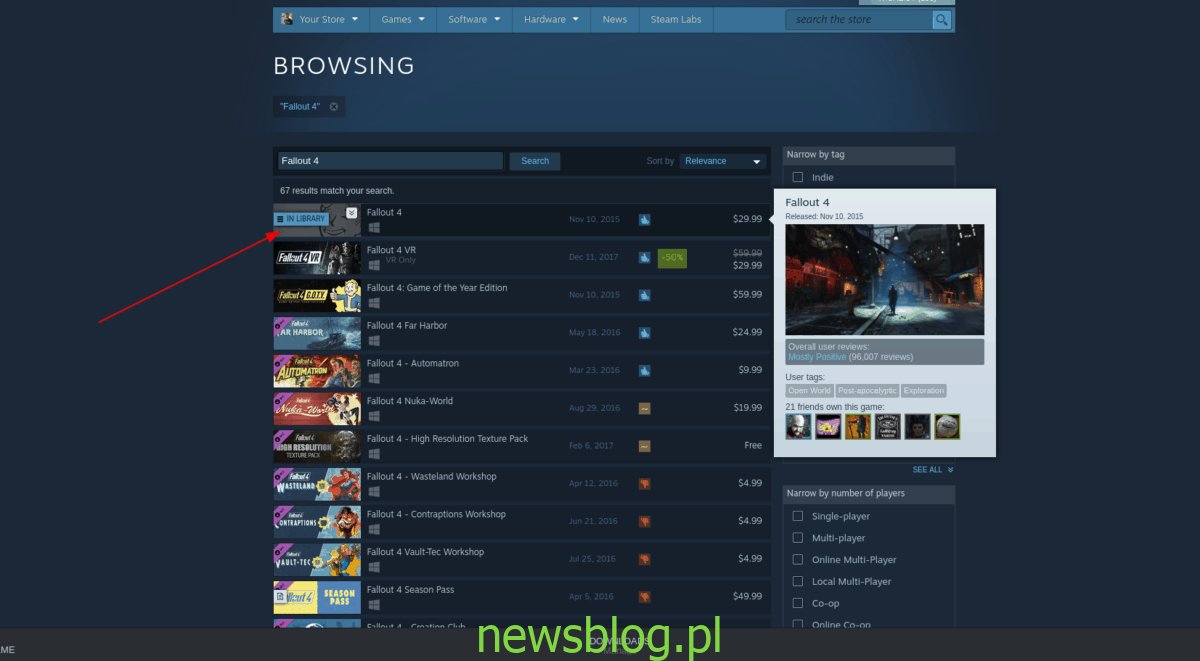Fallout 4 to czwarta część popularnej postapokaliptycznej gry RPG Bethesda Game. W grze jesteś „jedynym ocalałym” i musisz podróżować po nuklearnym pustkowiu Bostonu, aby wytropić swojego zaginionego syna Seana. Podobnie jak wszystkie gry Bethesda, twórca nie przenosi gier na platformę Linux. Jednak dzięki magii współczesnych narzędzi Linuksa można grać w Fallout 4 na Linuksie!
Spis treści:
Metoda 1: SteamPlay / Proton
Ponieważ Fallout 4 nigdy nie trafił do dobrych starych gier, jak poprzednie gry Fallout, metoda SteamPlay jest zdecydowanie najbardziej niezawodnym sposobem na uruchomienie gry w systemie Linux. Aby rozpocząć proces konfigurowania Fallouta 4 w systemie Linux, postępuj zgodnie z instrukcjami krok po kroku poniżej.
Uwaga: ta metoda wymaga instalacji klienta Steam na Linuksie. Aby zainstalować tę aplikację, wyszukaj w Menedżerze pakietów „Steam” i zainstaluj oprogramowanie tak, jak zwykle. Alternatywnie, sprawdź tę stronę na Pkgs.org, aby uzyskać szczegółowe instrukcje dotyczące twojego systemu operacyjnego Linux.
Krok 1: Fallout 4, podobnie jak wszystkie gry Windows uruchamiane przez narzędzia Valve Proton, wymagają SteamPlay. Niestety SteamPlay nie jest domyślnie skonfigurowany do pracy z Fallout 4. Zamiast tego musisz ustawić klienta Steam do uruchamiania wszystkich gier.
Aby skonfigurować SteamPlay w systemie Linux dla wszystkich tytułów, otwórz ustawienia Steam, znajdź „SteamPlay” i włącz to ustawienie. Lub, jeśli masz problemy z konfiguracją, przejdź do naszego przewodnika i dowiedz się, jak skonfigurować SteamPlay w systemie Linux.
Krok 2: Po włączeniu SteamPlay w systemie Linux dla wszystkich tytułów znajdź „Sklep” i kliknij go, aby przejść do witryny Steam Storefront. Następnie kliknij pole wyszukiwania, aby uzyskać dostęp do funkcji wyszukiwania.

Krok 3: W polu wyszukiwania wpisz „Fallout 4”. Następnie poczekaj na pojawienie się wyników wyszukiwania. Po załadowaniu wyników znajdź „Fallout 4” i kliknij go, aby przejść do strony sklepu z grą.
Krok 4: Na stronie gry Fallout 4 znajdź „Dodaj do koszyka” i kliknij, aby kupić grę. Po zakupie gra zostanie natychmiast dodana do twojej biblioteki Steam.
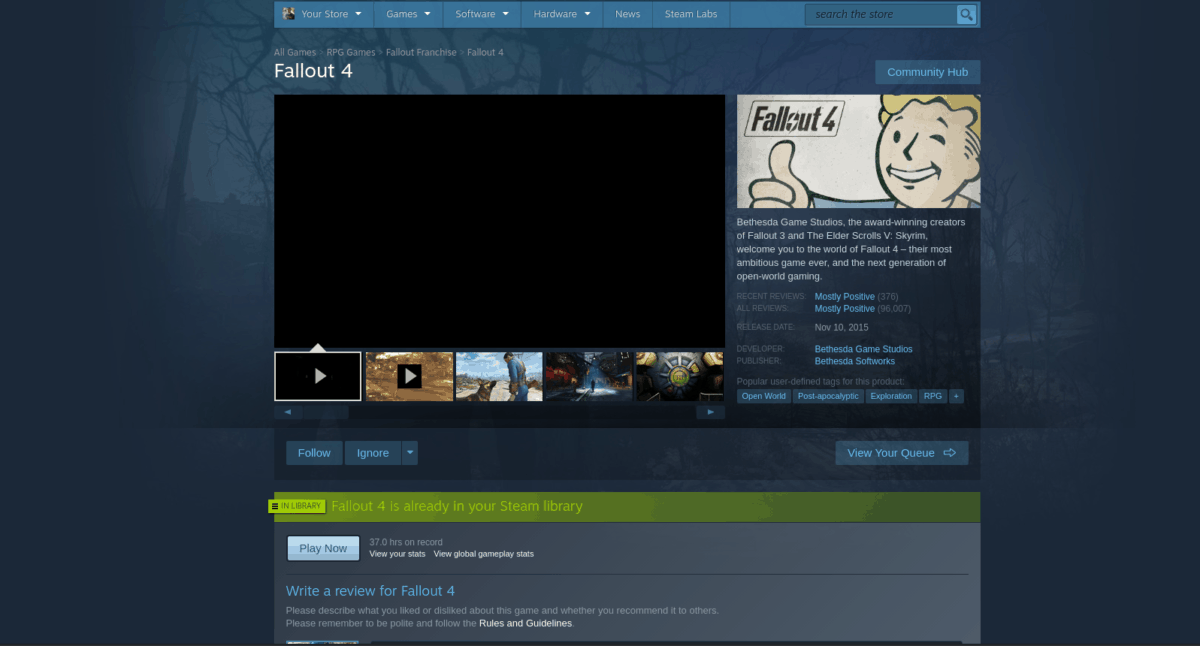
Krok 5: Po zakupie Fallout 4 znajdź przycisk „Biblioteka” i kliknij go, aby przejść do biblioteki Steam w aplikacji Steam dla systemu Linux.
Krok 6: Posortuj swoją bibliotekę pod kątem „Fallout 4” i wybierz ją. Następnie kliknij niebieski przycisk „Zainstaluj”, aby pobrać grę na komputer.
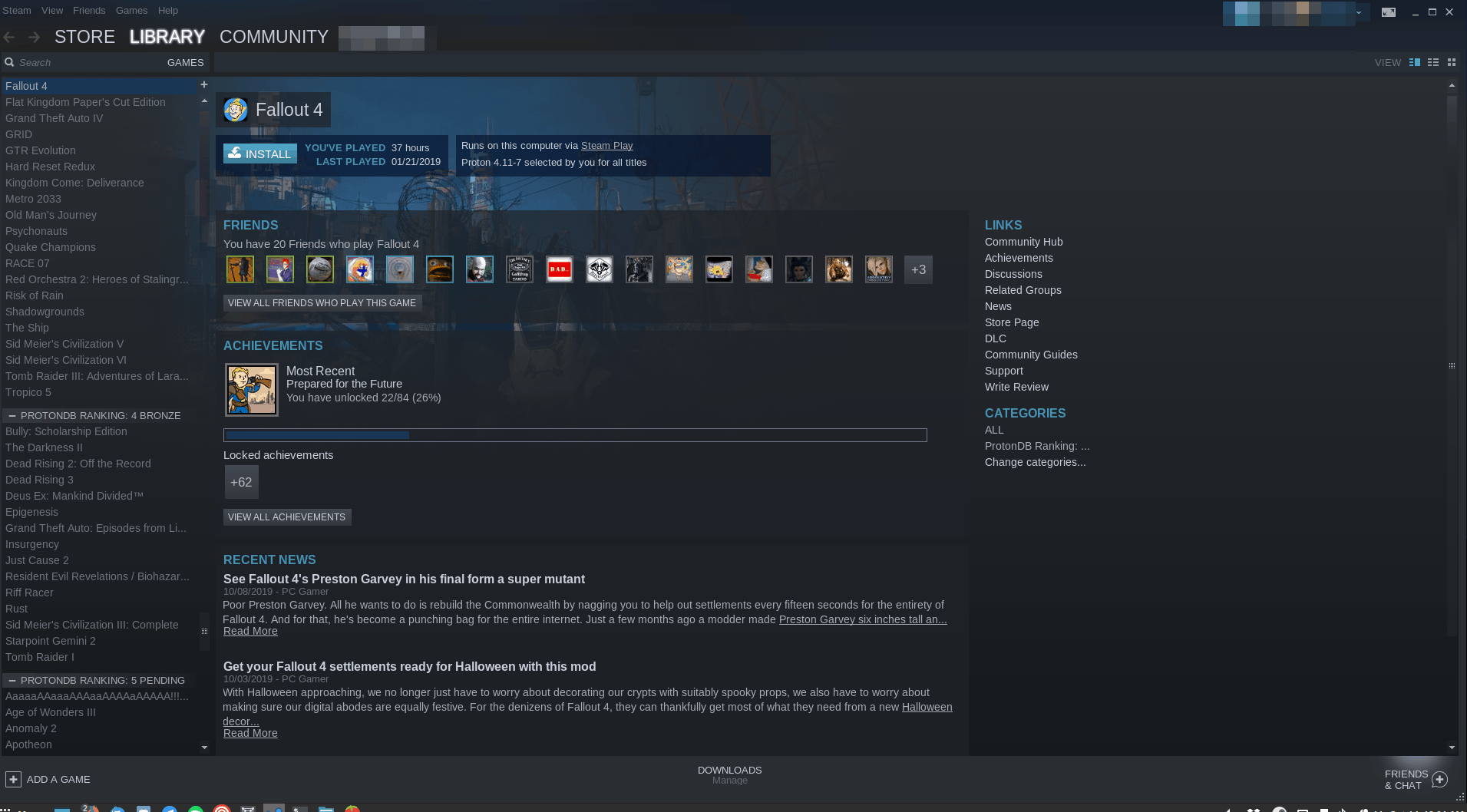
Krok 7: Gdy aplikacja Linux Steam zakończy pobieranie Fallout 4, instalacja jest zakończona. Stąd kliknij przycisk „Graj”, aby cieszyć się grą!
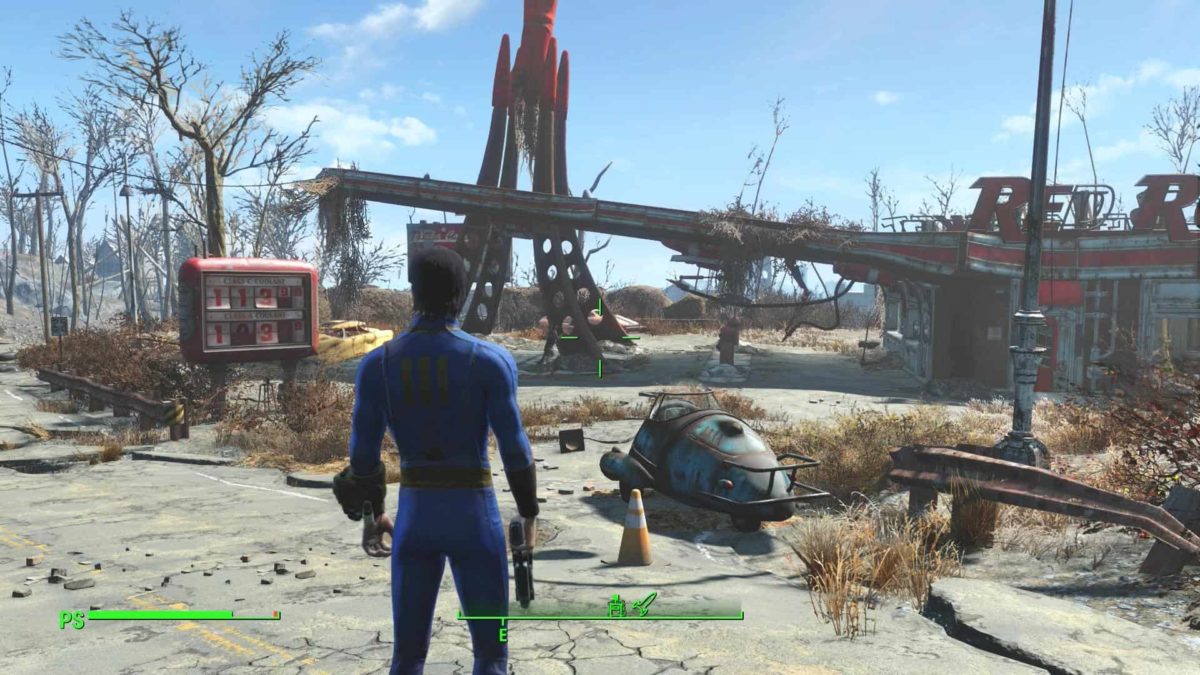
Rozwiązywanie problemów – SteamPlay / Proton
Metoda instalacji SteamPlay / Proton do grania w Fallout 4 na Linuksie jest idealnym sposobem na przejście do tej gry, ponieważ konfiguracja wymaga dużo pracy. Nie ma jednak doskonałej oceny w ProtonDB. Jeśli napotkasz problemy podczas grania w Fallout 4 w SteamPlay, zrób to sprawdź stronę ProtonDB o pomoc.
Metoda 2: Wino / Steam
Steam jest rzeczywiście jedynym sposobem, aby Fallout 4 działał na Linuksie. Jednak sposób SteamPlay / Proton nie jest jedynym sposobem na uruchomienie gry. Jeśli nie jesteś wielkim fanem SteamPlay lub chcesz alternatywnej metody, możesz uruchomić Fallout 4 na Linuksie przez Wine.
Należy zauważyć, że metoda Wine nie jest tak głupia jak metoda SteamPlay. Wyniki testu na WineHQ wskazują, że użytkownicy mają bardzo różne wyniki, dzięki czemu gra działa. Postępuj zgodnie z tą metodą tylko wtedy, gdy metoda SteamPlay / Proton powoduje problemy.
Krok 1: W tej metodzie Wine ma kluczowe znaczenie dla instalacji Fallouta 4 w systemie Linux. Musisz więc zainstalować najnowszą wersję Wine na komputerze z systemem Linux. Aby to zrobić, postępuj zgodnie z naszym przewodnikiem, jak zainstalować Wine.
Krok 2: Po zainstalowaniu Wine na komputerze z systemem Linux, musisz zainstalować aplikację „Winetricks”. To narzędzie sprawi, że pobieranie i instalowanie wersji Steam Windowsa będzie znacznie prostsze.
Aby zainstalować Winetricks, otwórz okno terminala i postępuj zgodnie z instrukcjami poniżej.
Ubuntu
sudo apt install winetricks
Debian
sudo apt-get install winetricks
Arch Linux
sudo pacman -S winetricks
Fedora
sudo dnf install winetricks
OpenSUSE
zypper addrepo http://widehat.opensuse.org/opensuse/repositories/Emulators:/Wine/openSUSE_Leap_15.0/ wine
sudo zypper install winetricks
Po zainstalowaniu aplikacji Winetricks użyj jej do pobrania i zainstalowania Windows Steam za pomocą poniższego polecenia.
winetricks steam
Winetricks pobierze Steam dla Windows na komputer z systemem Linux. Stamtąd użyj instalatora Steam, aby go skonfigurować, zaloguj się do swojego konta i uruchom go.
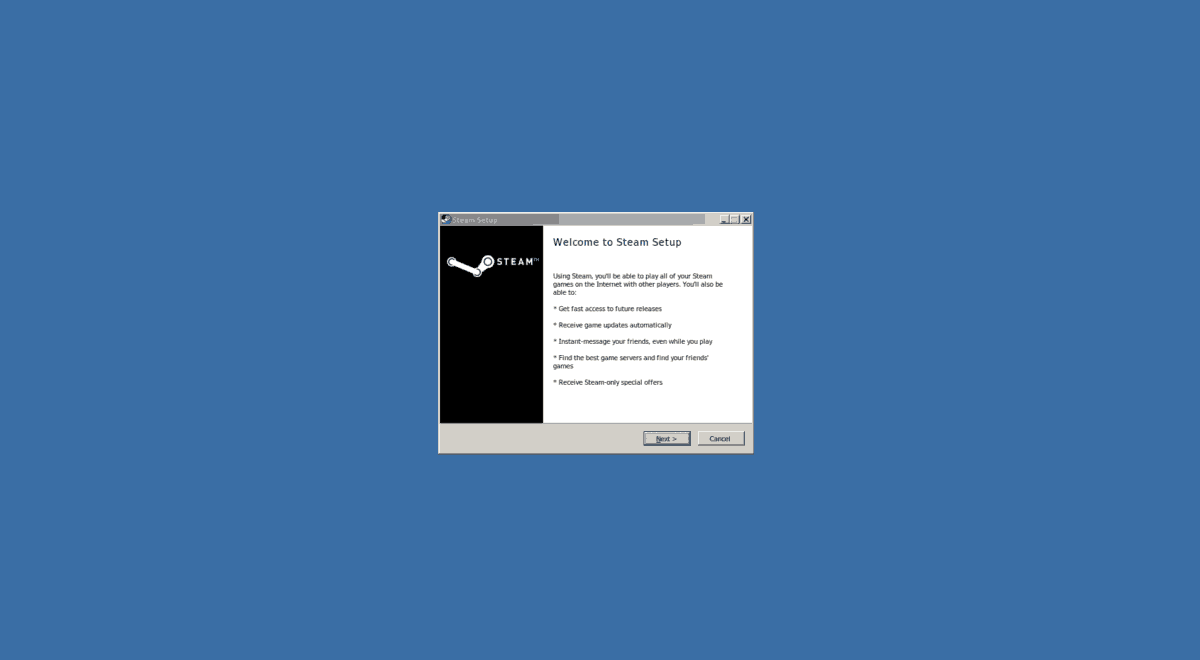
Krok 3: Wewnątrz Steam znajdź przycisk „Sklep” i kliknij go, aby przejść do witryny sklepu Steam.
Krok 4: W sklepie Steam znajdź pole wyszukiwania i kliknij je. Wpisz „Fallout 4” w polu i naciśnij Wchodzić aby rozpocząć wyszukiwanie gry.

Krok 5: Kliknij „Fallout 4”, aby przejść do strony sklepu Steam. Kup grę, a zostanie dodana do Twojej biblioteki.
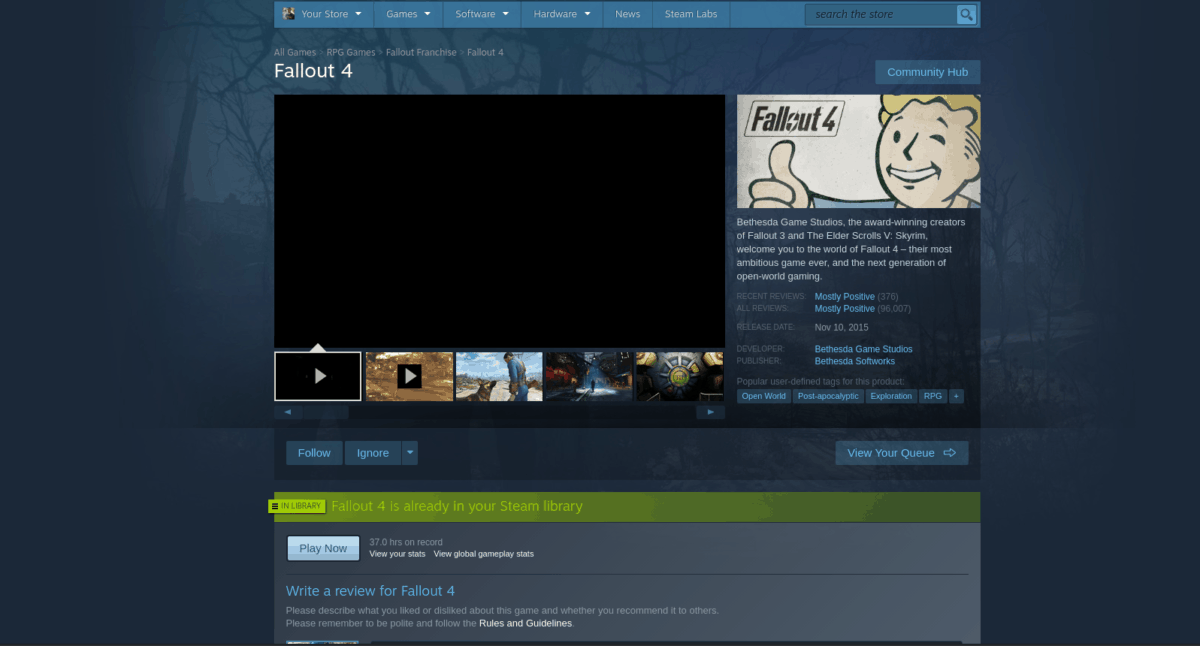
Krok 6: Znajdź przycisk „Biblioteka”, kliknij go i poszukaj „Fallout 4”.
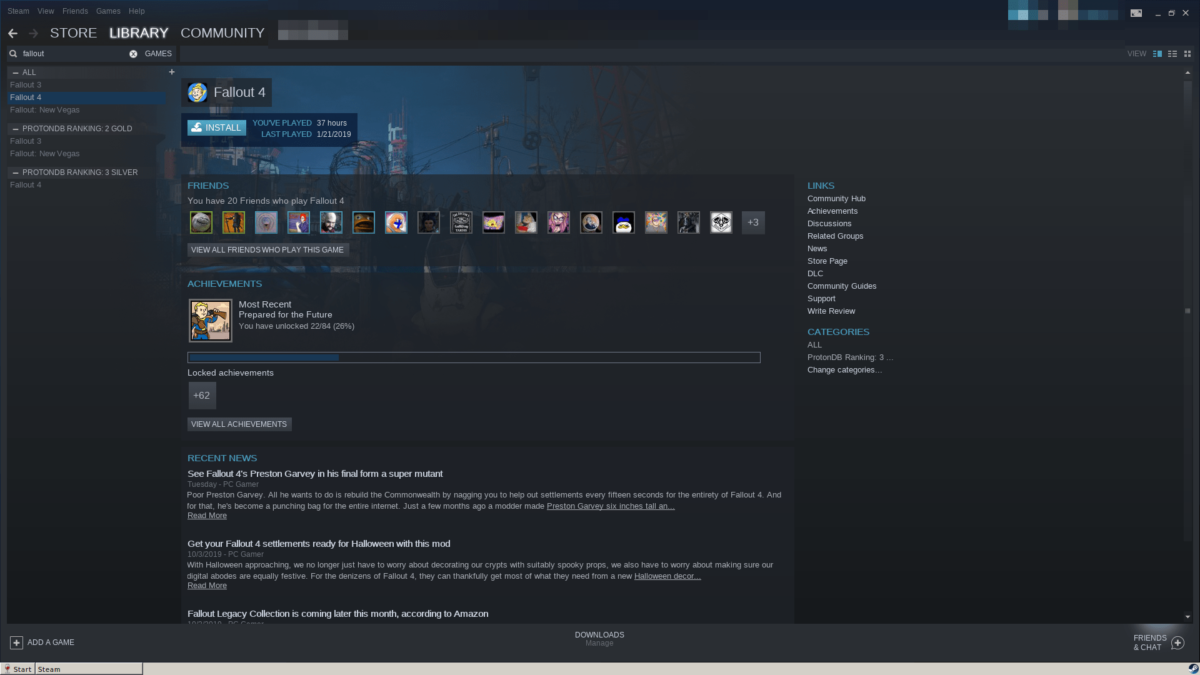
Krok 7: Wybierz przycisk „Zainstaluj” i zezwól na zainstalowanie gry na komputerze z systemem Linux za pośrednictwem Windows Steam. Po zakończeniu instalacji kliknij przycisk „Odtwórz”.
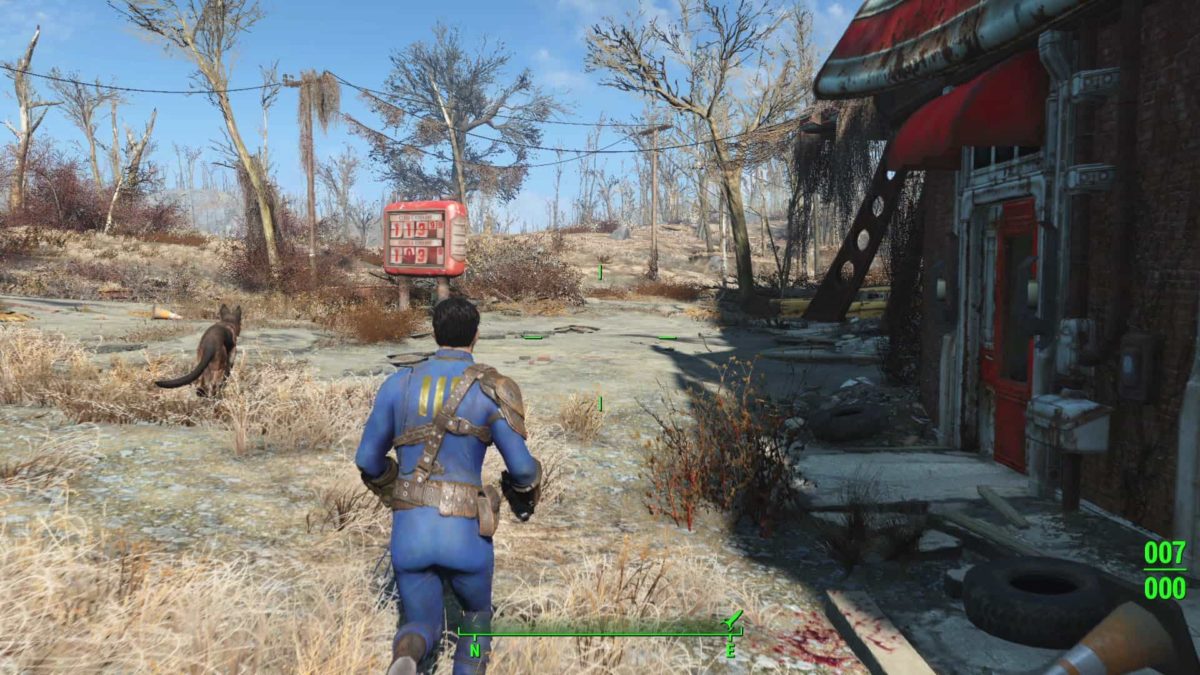
Rozwiązywanie problemów
Wersja Fallout 4 Wine / Steam jest niepewna. W większości powinien działać dobrze. Należy jednak pamiętać, że wielu użytkowników, którzy wypróbowali tę metodę, ma problemy. Jeśli wystąpią, przeczytaj strona WineHQ w Fallout 4. Strona zawiera szczegółowe obejścia i instrukcje rozwiązywania problemów, które mogą wystąpić.